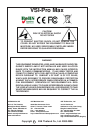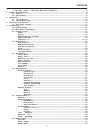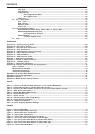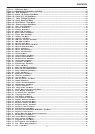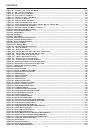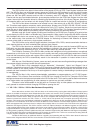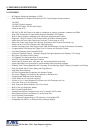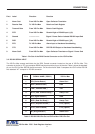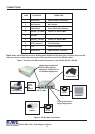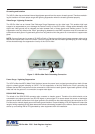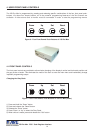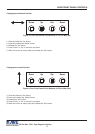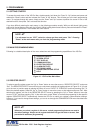6
CONTENTS
Figure 78 : Recerve [ RX ] Test Sub-Menu...............................................................................................................47
Figure 79 : Transmit [ RX ] Test Sub-Menu..............................................................................................................48
Figure 80 : RX / TX Test Sub-Menu..........................................................................................................................48
Figure 81 : Baudrate Scan Sub-Menu.........................................................................................................................48
Figure 82 : Data Capture Sub-Menu........................................................................................................................49
Figure 83 : Capture to Port 1 Sub-Menu..................................................................................................................49
Figure 84 : Capture to Memory...............................................................................................................................49
Figure 85 : Register Demo Sub-Menu...................................................................................................................50
Figure 86 : Download/Upload Data Cable..............................................................................................................50
Figure 87 : Download/Upload Setup Using VSI-Pro Max to VSI-Pro Max..............................................................51
Figure 88 : Download/Upload Sub-Menu...............................................................................................................52
Figure 89 : Download Setup Sub-Menu & Display...................................................................................................52
Figure 90 : Upload Setup Sub-Menu & Display...................................................................................................................................52
Figure 91 : Program Download Menu..........................................................................................................................................53
Figure 92 : Remote Menu.............................................................................................................................................................54
Figure 93 : File Menu.....................................................................................................................................................................55
Figure 94 : About Menu.................................................................................................................................................................55
Figure 95 : PC Programming Cable Pin Out................................................................................................................................55
Figure 96 : Firmware Update Sub Menu.......................................................................................................................................56
Figure 97 : Hyper Terminal Main Menu........................................................................................................................................56
Figure 98 : Connect To Menu..........................................................................................................................................................57
Figure 99 : Port Settings Menu......................................................................................................................................................57
Figure 100 : In-System Programming Display..............................................................................................................................58
Figure 101 : Help Sub-Menu.....................................................................................................................................59
Figure 102 : Hard Alarm Output..................................................................................................................................62
Figure 103 : VSI-Pro Max with DVR Text Input Connections ..................................................................................63
Figure 104 : VSI-Pro Max and DVR RS-485 Pin Outs...................................................................................................63
Figure 105 : VSI-Pro Max UTP Connections........................................................................................................64
Figure 106 : VSI-Pro Max RJ45 Pin Outs.....................................................................................................................64
Figure 107 : RJ45 Connector Configuration ............................................................................................................64
Figure 108 : VSI-Pro Max and CAT5 Breakout ...................................................................................................64
Figure 109 : P2RS Parallel to Serial Converter Front Panel.........................................................................................................65
Figure 110 : P2RS Parallel to Serial Converter Rear Panel ........................................................................................................65
Figure 111 : P2RS Parallel Connection Cables...............................................................................................................................65
Figure 112 : DB-25 Cable................................................................................................................................................................65
Figure 113 : Centronics Cable........................................................................................................................................................65
Figure 114 : Pin-Out for P2RS to VSI-Pro Max ...............................................................................................................................65
Figure 115 : USB to RS-232 Converter PCB ..................................................................................................................................66
Figure 116 : USB232 Adapter ............................................................................................................................................................66
Figure 117 : VSI-Pro Front Panel......................................................................................................................................................67
Figure 118 : VSIB Front Panel..........................................................................................................................................................67
Figure 119 : VSIB Rear Panel..........................................................................................................................................................67
Figure 120 : VSIB Connection Cable.............................................................................................................................................67
Figure 121 : Cable Connection to the VSIB...................................................................................................................................67
Figure 122 : Pin-Out for VSIB to VSI-Pro........................................................................................................................................67
Figure 123 : TK 6000/7000 PCB and Cable....................................................................................................................................68
Figure 124 : TK 2300 and Adapter....................................................................................................................................................68
Figure 125 : TE-2200 Thermal Printer Adapter ...........................................................................................................................68
Figure 126 : RS-232 to RS-485/422 Converter PCB ......................................................................................................................69
Figure 127 : RS-422/RS-485 Connections......................................................................................................................................69
Figure 128 : RS-232 Connections ..................................................................................................................................................69
Figure 129 : Front of TCPIP232 Adapter.........................................................................................................................................70
Figure 130 : Rear of TCPIP 232 Adapter............................................................................................................................................70
Figure 131 : VSI-Pro Connections with TCPIP 232 Adapter..........................................................................................................70
Figure 132 : Pin-Out for TCPIP 232 Adapter to VSI-Pro Max ........................................................................................................70
Figure 133 : RJ45 Connector Configuration .................................................................................................................................72
Figure 134 : DS-20-OF VSI-Pro Max PCB Rack.............................................................................................................................72
Figure 135 : VSI-Pro Max Networking Connection Diagram........................................................................................................73
Figure 136 : VSI-Pro Max Front Panel............................................................................................................................................74
Figure 137 : Hydra / Regcom Front Panel......................................................................................................................................74
Figure 138 : Hydra /Regcom Rear Panel.........................................................................................................................................74
Figure 139 : VSI-Pro Max Connnection Diagram for RS-485 Network..........................................................................................76
Figure 140 : Hydra Connnection Diagram for RS-485 Network.....................................................................................................76
Figure 141 : Laptop Connnection Diagram for RS-485 Network...................................................................................................77
Figure 142 : Vnetworker Software Main Menu............................................................................................................................77
Figure 143 : Status Display ..........................................................................................................................................................78
Figure 144 : Window Tile Options .................................................................................................................................................78
Figure 145 : Remote Keyboard Window ............................................................................................................................................79
Figure 146 : Time / Date Set Up Window .....................................................................................................................................80